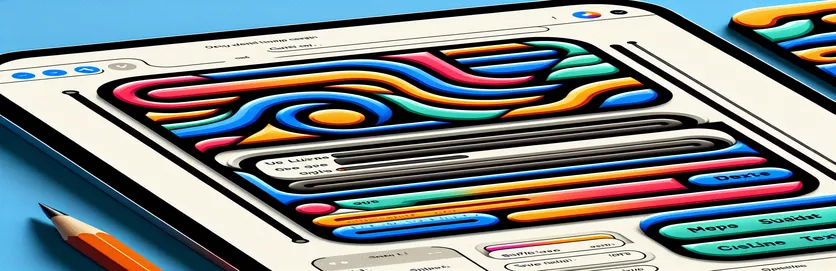SwiftUI:n hallitseminen: Tekstieditorin ja tekstikentän muotoilu johdonmukaisuuden takaamiseksi
SwiftUI on vahva kehys macOS-ohjelmien rakentamiseen, mutta tiettyjen komponenttien, kuten esim Tekstikenttä ja Tekstieditori, voi usein olla haastavaa. Kun suunnittelet lomakkeita, voit haluta näiden kahden kentän olevan yhtenäinen. Kuitenkin saavuttaa tämä Tekstieditori ei ole aina suoraviivaista. Applen ohjeiden oletusmuotoilumenetelmä saattaa saada sinut miettimään, teetkö sen oikein.
The Tekstikenttä näyttää helpolta muotoiltavalta, mutta sen käsittely Tekstieditori asianmukaisesti aiheuttaa enemmän komplikaatioita. Sinulla on ehkä ollut ongelmia tekstin sitomisessa oikein, varsinkin kun käytät mukautettuja tyylejä. Yleinen ongelma on, että sama sitova muuttuja on välitettävä useita kertoja, mikä ei vaikuta parhaalta vastaukselta.
Tässä viestissä tutkimme kuinka muotoilla tyyliä tehokkaasti Tekstieditori komponentti SwiftUI:ssa ja käsitellä sen käyttöön liittyviä ongelmia TextEditorStyle. Tarkastellaan myös, kuinka määrityksiä voidaan käyttää ja muuttaa oikein käytettäessä muokkauksia näissä kohteissa.
Johtopäätöksen perusteella ymmärrät kuinka muotoilla molemmat Tekstikenttä ja Tekstieditori johdonmukaisella tavalla. Tämä parantaa sovelluksesi käyttöliittymää varmistamalla, että lomakekomponentit näyttävät sulavilta ja ammattimaisilta kauttaaltaan.
Kuinka muotoilla SwiftUI TextEditor oikein mukautettujen tyylien avulla
Tämä lähestymistapa käyttää modulaarista ja uudelleen käytettävää SwiftUI-rakennetta tyyliin Tekstieditori ja Tekstikenttä. Se keskittyy luomaan mukautettuja muokkaustyylejä reunusten näkyvyyden ja tekstin sidonnan hallitsemiseksi.
import SwiftUIstruct FlippableFieldEditorStyle: TextEditorStyle {@Binding var isBordered: Bool@Binding var text: Stringfunc makeBody(configuration: Configuration) -> some View {TextEditor(text: $text).modifier(BaseTextEntryModifier(isBordered: $isBordered)).frame(maxHeight: 100)}}struct ContentView: View {@State private var isEditing = false@State private var textEntry = "Enter text here"var body: some View {TextEditor(text: $textEntry).textEditorStyle(FlippableFieldEditorStyle(isBordered: $isEditing,text: $textEntry))}}
Vaihtoehtoinen lähestymistapa, jossa käytetään näkymän muokkauksia mukautettuun tyyliin
Tämä tekniikka ratkaisee ongelman hyödyntämällä SwiftUI Näytä muokkaajat soveltaaksesi yhtenäistä tyyliä molemmissa Tekstieditori ja Tekstikenttä, joka keskittyy jaettuun reunuksen muokkaajaan.
import SwiftUIstruct BaseTextEntryModifier: ViewModifier {@Binding var isBordered: Boolfunc body(content: Content) -> some View {content.padding(10).border(isBordered ? Color.gray : Color.clear, width: 1)}}struct ContentView: View {@State private var isEditing = false@State private var textEntry = "Enter text here"var body: some View {VStack {TextField("Placeholder", text: $textEntry).modifier(BaseTextEntryModifier(isBordered: $isEditing))TextEditor(text: $textEntry).modifier(BaseTextEntryModifier(isBordered: $isEditing))}}}
Tekstieditorin ja tekstikenttätyylin yhdistäminen mukautetuiksi komponenteiksi
Tämä ratkaisu ottaa modulaarisen lähestymistavan kehittämällä uudelleen käytettävän mukautetun SwiftUI komponentti, joka käyttää samaa tyyliä molemmissa Tekstikenttä ja Tekstieditori säilyttäen koodin selkeyden.
import SwiftUIstruct CustomTextFieldView: View {@Binding var text: String@Binding var isBordered: Boolvar body: some View {TextField("Enter text", text: $text).modifier(BaseTextEntryModifier(isBordered: $isBordered))}}struct CustomTextEditorView: View {@Binding var text: String@Binding var isBordered: Boolvar body: some View {TextEditor(text: $text).modifier(BaseTextEntryModifier(isBordered: $isBordered))}}struct ContentView: View {@State private var isEditing = false@State private var textEntry = "Enter text here"var body: some View {VStack {CustomTextFieldView(text: $textEntry, isBordered: $isEditing)CustomTextEditorView(text: $textEntry, isBordered: $isEditing)}}}
Tarkennettu SwiftUI TextEditor -muokkaus
Vaikka olemme keskustelleet perusmukauttamisesta, SwiftUI-suunnittelussa on toinen tärkeä osa, jota kehittäjien tulisi harkita: dynaamisen sisällön hallinta. Kuten Tekstieditori käytetään usein monirivisiin tekstinsyötteisiin, joten skaalauksen ja sisällön sovittaminen on tarpeen. Yleinen ongelma ilmenee, kun käyttäjä syöttää pitkää sisältöä. Ilman riittävää asettelun hallintaa Tekstieditori voi aiheuttaa odottamatonta käyttäytymistä käyttöliittymässä. Voit hallita dynaamista kokoa paremmin käyttämällä rajoituksia, kuten frame(maxHeight:) ja GeometryReader.
Toinen kiehtova käyttötapaus on validoinnin ja palautteen käsittely. Lomakkeissa sinun on usein annettava käyttäjille palautetta heidän syöttämiensä tietojen perusteella Tekstieditori. Voit suunnitella editorin ehdollisesti luomalla mukautettuja validaattoreita, jotka tarkistavat tekstin pituuden tai havaitsevat kielletyt merkit. Käyttämällä .foregroundColor muokkaajalla, voit muuttaa tekstin värin dynaamisesti punaiseksi, jos käyttäjä ylittää tietyn merkkirajoituksen. Tämä on erityisen kätevää dataarkaille sovelluksille, kuten rekisteröintilomakkeille tai kommenttialueille.
Lopuksi, näppäimistön käyttäytymisen hallinta macOS-lomakkeissa on ratkaisevan tärkeää. Toisin kuin mobiilialustoilla, macOS antaa kehittäjille mahdollisuuden muuttaa näppäimistön toimintaa työskennellessään tekstieditorin kanssa. Haluat ehkä käyttää automaattista vierittämistä tekstin kasvaessa, jotta osoitin pysyy näkyvissä. Integroimalla .onAppear ja .onDisappear modifioijat voivat auttaa valvomaan, kun Tekstieditori käytetään aktiivisesti. Nämä tiedot parantavat käyttökokemusta ja varmistavat, että lomakkeesi ovat vahvoja ja toimivia.
Yleisiä kysymyksiä ja ratkaisuja SwiftUI TextEditorin tyyliin
- Kuinka voin mukauttaa tekstieditorin reunaa?
- Voit säätää reunan ulkoasua TextEditor, käytä mukautettua näkymän muokkausta, kuten BaseTextEntryModifier. Tämän avulla voit asettaa dynaamisen reunuksen näkyvyyden tilojen, kuten muokkauksen, perusteella.
- Voinko rajoittaa tekstieditorin korkeutta?
- Kyllä, voit käyttää frame(maxHeight:) modifikaattori rajoittaa korkeutta TextEditor, mikä estää sitä kasvamasta ikuisesti suurilla tekstimäärillä.
- Kuinka päivitän tekstieditorin sisällön dynaamisesti?
- Muuttujan sitominen text omaisuutta TextEditor mahdollistaa editorin sisällön muuttumisen reaaliajassa käyttäjän syöttäessä.
- Kuinka käsittelen validointia SwiftUI TextEditorissa?
- Voit lisätä mukautetun vahvistuksen käyttämällä onChange muokkaaja havaitaksesi muutokset TextEditor ja päivitä näkymä tiettyjen sääntöjen, kuten merkkirajoitusten, mukaan.
- Onko mahdollista lisätä täyttöä TextEditoriin?
- Kyllä, voit käyttää padding() muokkaaja luomaan välilyönnit sisällä TextEditor, parantaa tekstin luettavuutta ja asettelua.
Viimeisiä ajatuksia tekstieditorin mukauttamisesta SwiftUI:ssa
Saavuta yhtenäinen tyyli Tekstikenttä ja Tekstieditori SwiftUI:ssa voi olla haastavaa, mutta mahdollista räätälöityjen komponenttien avulla. Käyttämällä näkymän muokkaajia, kuten BaseTextEntryModifier auttaa kehittäjiä säilyttämään visuaalisen yhtenäisyyden ja helpottamaan tulevia käyttöliittymämuutoksia.
Keskity modulaarisuuteen ja vipuvaikutukseen TextEditorStyle varmistaa uudelleen käytettävän ja helposti ylläpidettävän koodin. Nämä ratkaisut eivät ainoastaan paranna käyttöliittymää vaan myös koko käyttökokemusta tarjoamalla reagoivia ja mukautuvia tekstinsyöttökenttiä.
Viitteet ja lisätietoa
- Tutkii SwiftUI:ta TextEditorStyle ja mukautetut muotoiluvaihtoehdot, jotka on annettu virallisissa asiakirjoissa. Lisätietoja osoitteessa Applen kehittäjien dokumentaatio .
- Tarjoaa perusteellisen tarkastelun modifioijien ja konfiguraatioiden käyttöön SwiftUI tyyliin tekstinsyöttöä. Lue lisää osoitteessa Hakkerointi Swiftillä .
- Kattaa kehittyneitä tekniikoita käyttäjän syötteiden käsittelyyn ja validointiin SwiftUI-lomakkeissa, saatavilla osoitteessa Swift Majidin kanssa .